Обновлённое программное обеспечение AXALIT 2.2
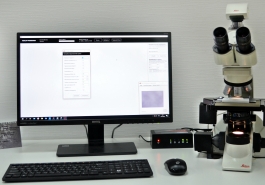
С начала 2020 года компания «АКСАЛИТ» активно занималась разработкой обновленного ПО «AXALIT». В июле состоялся релиз версии 2.2, который получился мощней и быстрей своих предшественников. Давайте узнаем, что нового появилось в AXALIT 2.2 и как это облегчит пользователю работу. Поехали!
Производительность
Благодаря улучшенной архитектуре производительность софта выросла в 2 раза. Запуск ПО теперь занимает всего 7 секунд, а автоматическая сшивка больших панорам - от 20 до 40 секунд. Анализ изображений проходит за 2-3 секунды. За это время ПО выделяет и распознает структуру образца. Ручные измерения почти не отстают от автоматических – инструменты быстро переключаются между собой. Оператор с легкостью может оконтурить и заменить исследуемый элемент, получив статистику в режиме реального времени. Это отметили пользователи, которым уже обновили программу до последней версии.
Внешние изменения
Первое на что обращает внимание пользователь – увеличенная рабочая область (рисунок 1). В новом ПО поле с изображением занимает 90% главного окна, что позволяет разместить большую панораму во весь экран или сильно увеличить изображение для детального изучения. Координаты в нижнем левом углу сориентируют в какой части изображения находится пользователь.

Рисунок 1. Главное окно с открытой вкладкой «Анализ изображения»
Дополнительные опции
Менеджер проектов
Теперь вкладка «Менеджер проектов» отвечает не только за создание, редактирование и удаление проектов (рисунок 2), но и изменения внешнего вида интерфейса и общих настроек.

Рисунок 2. Менеджер проектов. Вкладка «Проекты»
Мы уверены, правильная организация рабочего места благоприятно влияет на продуктивность всего рабочего процесса. Поэтому в обновлённом «AXALIT» добавлена функция «Настройка интерфейса» (рисунок 3). Меняйте цвет линий и заливок, устанавливайте любимые шрифты или выбирайте оптимальную толщину отрезков. Настраивайте программное обеспечение под себя, чтобы получать радость от профессионального дела.

Рисунок 3. Общие настройки интерфейса
Теперь возможно настроить удобную для вас папку сохранения отчетов во вкладке «Общие» (рисунок 4). В ней же подключите свою базу данных для загрузки исследуемых изображений. Каждый пользователь может создать личную учетную запись и производить исследования, не перекликаясь с проектами своих коллег.

Рисунок 4. Настройки хранилища
Работа с проектами
Сведения о проекте
С технической частью мы разобрались. Давайте узнаем, что изменилось в анализе изображений?
Вкладка «Проект» содержит название и дату создания проекта, а также дополнительную информацию об образце (рисунок 5). По кнопке «Показать файлы проекта» пользователю доступны все отчёты по анализу изображения.

Рисунок 5. Сведения о проекте
Работа с изображениями
Теперь программное обеспечение «AXALIT» адаптировано для работы с камерами LEICA, IDS, Mvision, и Ximea. Для успешной работы с ПО вам не придётся покупать дополнительное оборудование, достаточно будет уже имеющейся камеры с установленными к ней драйверами.

Рисунок 6. Камера
Все отснятые снимки можно найти в папке «Галерея» (рисунок. 7), где теперь появился встроенный редактор изображений. В кнопку «Преобразовать изображение» (рисунок 8) входят не только функции «Обрезать» и «Повернуть» изображение, но настройка яркости и контрастности изображения. Для получения более четкой картинки можно настроить резкость или изменить гамму снимка.

Рисунок 7. Галерея снимков

Рисунок 8. Редактор изображений
Анализ изображений
Каждый пользователь начинает работу в ПО с настройки параметров исследований. Согласны, это изматывающий процесс, который занимает много времени. Поэтому в версии 20.2 мы автоматизировали этот процесс. Теперь настройка параметров по ГОСТ 5639, ГОСТ 1778 и Анализ фракции частиц происходит мгновенно. Пользователь кликает на кнопку «Подобрать параметры», ПО – тут же выполняет эту задачу. (рисунок 9).

Рисунок 9. Анализ снимков
Для тех, кто работает с другими стандартами, ПО предлагает создать шаблоны настроек (рисунок 9). Для этого нужно задать подходящие параметры по сглаживанию фона или частиц, установить минимальный размер частиц и задать коэффициент разрезания частиц, кликнуть на кнопку «Добавить шаблон» и шаблон будет создан под своей уникальной картинкой, чтоб в дальнейшем созданные шаблоны было легко отличить друг от друга.
Ещё одной отличительной особенностью обновлённого ПО стало то, что оконтуривание просчитывается в фоновом режиме. Пользователю не надо запускать методику каждый раз после настройки параметров. Результаты исследования видны в реальном времени при изменении ползунка настроек.
Исследования
Визуальным изменением в анализе стал цветной фон у выделенных объектов (рисунок 10). В старой версии элементы выделялись только по контуру. Выделенный фон поможет оператору быстрей распознать элементы и их размер. Заливка фона настраивается во вкладке «Менеджер проектов».

Рисунок 10. Заливка выделенного фрагмента
Инструменты
К ручным инструментам был добавлен «Магнитный инструмент». Больше оператору не надо тратить время на детальную обводку зерна, учитывая все неровные стороны зерна. Инструмент самостоятельно подтягивается к линиям объекта. Это помогает производить более точные измерения выбранного объекта на изображении.
Статистика
Оператору не надо создавать отчет, чтобы увидеть результаты анализа. Статистика отображает сразу в ПО (рисунок 11). Таблицы, графики и гистограммы с результатами можно найти во вкладке «Статистика». Все изменения в ходе работы над проектом меняются там в режиме реального времени.

Рисунок 11. Статистика отражается сразу в ПО
В панели «Отчеты» теперь можно сформировать отчет в различных форматах Word, Excel, CSV, PDF (рисунок 12).

Рисунок 12. Формирование отчёта
Подкрепляйте свои расчеты примерами, добавляя в отчет скриншоты образцов. Кликайте на кнопку «Создать скриншот» и выделенный фрагмент будет автоматически добавлен в созданный отчет.
Подключаемые модули
Некоторые возможности обеспечения представлены в виде подключаемых модулей (рисунок 13):

Рисунок 13. Подключаемые модули
Ручное панорамирование
Плюсы данного панорамирования – в работу может быть включён любой микроскоп. От пользователя требуется поместить образец на столик микроскопа, запустить сшивку и двигать столик вручную. Результатом станет большой панорамный снимок из нескольких полей зрения.
Автоматическое панорамирование
Модуль предназначен для автоматизированных микроскопов и подходит для самых точных и быстрых сшивок. Оператор задает размер или координаты исследуемого объекта и запускает модуль. Остаётся только дождаться отснятой панорамы в течении нескольких секунд.
Съёмка по шаблону
В съёмке по шаблону модуль в автоматическом режиме передвигается по координатам, создаёт снимок и отправляется на новое поле изображения для снимка других координат объекта.
3D модель
Благодаря «Сшивки по Z» теперь возможно строить 3D-модели. Уже на готовом изображении пользователь измеряет нужные отрезки. Эффективно применяется на производстве для контроля геометрии (измерение трещин, измерение перепада высот и т.д) и качества материалов продукции.
В разделе «Помощь» прописаны сведения о ПО и ссылка на сайт разработчика ( рисунок 16), где вы сможете найти контакты для разрешения вопроса и ознакомиться с другими продуктами компании АКСАЛИТ.

Рисунок 14. Помощь и поддержка















